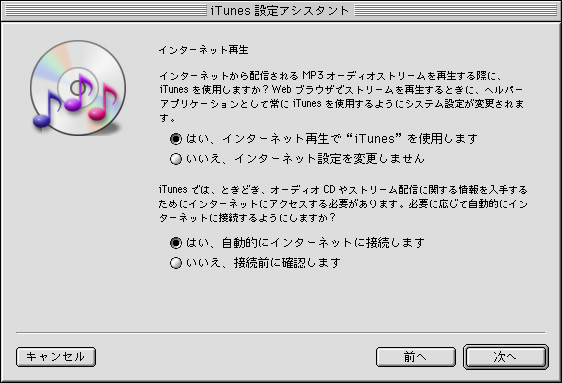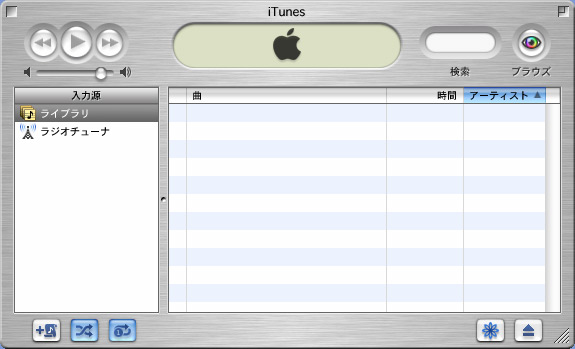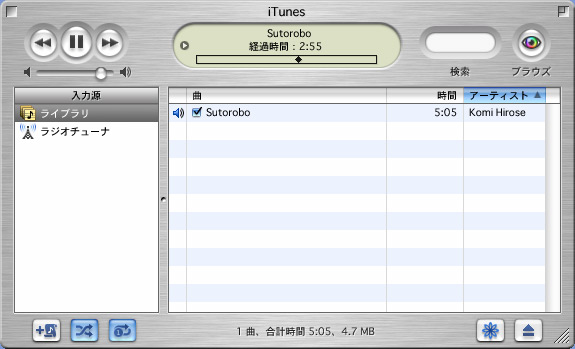iTunesでMP3(その1)
0、はじめに
iTunesと言うのを御存じでしょうか?。iTunesというのは自分だけのデジタル音楽ライブラリを作成し高音質のMP3ファイルをDrag&Dropで簡単に再生、管理ができるツールです。また、対応したCD-RWがあれば自分だけのオリジナルCDDAが作れるというAppleが作ったオーディオソフトです。
1、出来ること
iTunesはCDから3kAIFFによる取込み無し(実際は取り込んでいるのかも知れませんがこかこ〜だのようにAIFF→MP3というステップがありません)でMP3ファイルを作れたり、またCDDBにアクセスしてファイル名、タイトル名、アーティスト名、アルバム名を自動取得してタグに付けてくれる等のことが出来ます。おそらくエンコーダの中では最強の部類に入ると思います。またMACASTのようにマシンにもよりますが多少のことでは音が飛ばない再生が出来ます。
2、動く環境
USBポートを搭載したPowerMacintosh
MacOS9
上はUSBポート無しで動くかどうかはマシンが無いのでわかりません。説明書にはそう書いてあるのでそう書いておきました。下のMacOS9は説明書では9.0.4と書かれていますが9.0.2でも特に異常無く動作します。ただしCDを焼く場合はMacOS9.1と対応したドライブが必要なようです。(注:私は対応したドライブを持っていないので、ここではCD-Rの焼き焼き方法は説明致しません。)
3、iTunesのインストール
まずAppleに行ってiTunesを落として来ます。英語版は日本語MacOS上では使えないので日本語環境の人は日本語のiTunesを落とす必要があります。落として来たら後は解凍して出来た「J-iTunes 1.1.smi」をダブルクリックしてマウントした「iTunes インストーラ」をダブルクリックしてインストールします。インストーラは特筆すべき点はありません。起動したらソッコーでインストールを決めましょう。
![]()
これを↑ダブルクリック、基本です。
![]()
この中↑にインストーラがあります。
![]()
これ↑がインストーラです。
ダブルクリックで起動します。基本ですね。
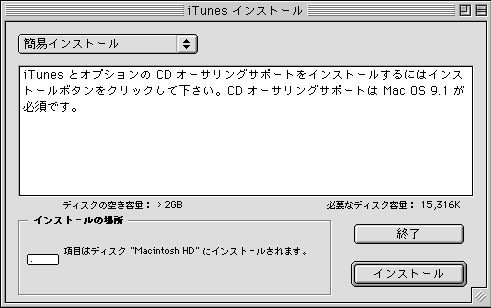
↑カスタムインストールでも見るべき物はありません。
とっととインストールしましょう。